Werbung
Mit dem Wachstum von Streamingdienste wie Netflix 10 Nischen-Streaming-Dienste für diejenigen, die Netflix hassenMainstream-Streaming-Dienste übertragen Mainstream-Inhalte. Was können Sie tun, wenn Sie etwas weniger Konventionelles sehen möchten? Sie sind besser dran, sich diese alternativen Streaming-Dienste anzusehen, die voller Nischeninhalte sind. Weiterlesen , DVD-Verkäufe rutschen. Es ist davon auszugehen, dass sie in Kürze den gleichen Weg wie VHS- und Audiokassetten gehen werden. Sobald das passiert, werden DVD-Player selbst nicht mehr weit sein.
Bevor wir diesen Punkt erreichen, ist es ratsam, alle Ihre DVDs auf Ihre Festplatte zu rippen. Auf diese Weise bewahren Sie sie für die Nachwelt auf; Sie können sie noch lange sehen, nachdem DVDs in die Annalen der Geschichte eingegangen sind.
Natürlich hat das Rippen Ihrer DVDs auch einige unmittelbare kurzfristige Vorteile; Sie können sie mit Plex durch Ihr Haus werfen oder auf Ihr Tablet übertragen auf Reisen gucken 10 Sommerferienfilme, die Sie auf Netflix sehen können Wenn Sie Ihren Sommerurlaub entspannt verbringen, möchten Sie vielleicht ein paar Filme ansehen, um sich die Zeit zu vertreiben. Diese Filme, die jetzt alle auf Netflix zu sehen sind, wurden für den Sommerurlaub gemacht. Weiterlesen .
In diesem Artikel werde ich erklären, wie Sie eine ganze DVD auf Ihre Festplatte rippen.
Auswahl Ihrer Software
Einige DVD-Ripping-Software kann bis zu 50 US-Dollar kosten. Während es gut angelegtes Geld sein könnte, wenn Sie ein Hollywood-Filmstudio betreiben, kann der durchschnittliche Heimanwender mit kostenloser Software alles finden, was er braucht.
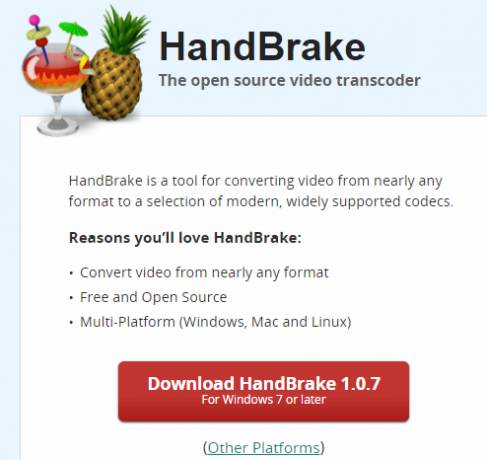
Es gibt viele kostenlose Optionen da draußen Die 11 besten Tools zum Rippen von DVDs und Blu-rays auf Ihren ComputerHier sind die besten Tools zum Rippen von DVDs und Blu-rays, damit Sie alle Ihre Medien problemlos digitalisieren können. Weiterlesen , aber ich bevorzuge Handbremse. Es kann nicht nur DVDs rippen, sondern ist auch das führende Tool für Konvertieren von Videos in andere Formate Hands On mit WinX HD Video Converter (PC/Mac) + unbegrenzte LizenzverschenkungEs ist eines der besten Tools zum Verwalten verschiedener Arten von Videos. Weiterlesen und Codecs.
Die App kann völlig kostenlos heruntergeladen und verwendet werden und ist für Windows, Mac und Linux verfügbar.
Herunterladen:Handbremse
Kopiergeschützte DVDs
Wie Sie wahrscheinlich wissen, verfügen fast alle im Laden gekauften DVDs über einen Kopierschutz. Theoretisch ist es ein Ameise 5 seltsame Kopierschutzmaßnahmen für Videospiele, die in der Geschichte verwendet wurdenDRM ist keine neue Erfindung. Es gibt zwanzig Jahre alte Spiele, die versuchen, Hacker, Piraten und Diebe mit verschiedenen Mitteln abzuwehren, von denen einige hinterhältig oder geradezu böse sind. Ein Spiel zu pirschen ist... Weiterlesen ich-Piraterie-Maßnahme 5 seltsame Kopierschutzmaßnahmen für Videospiele, die in der Geschichte verwendet wurdenDRM ist keine neue Erfindung. Es gibt zwanzig Jahre alte Spiele, die versuchen, Hacker, Piraten und Diebe mit verschiedenen Mitteln abzuwehren, von denen einige hinterhältig oder geradezu böse sind. Ein Spiel zu pirschen ist... Weiterlesen . In der Praxis scheint es nicht wirklich funktioniert zu haben; Raubkopien von DVDs sind verfügbar, seit das Format VHS verdrängt hat. (Apropos, wir haben abgedeckt So konvertieren Sie VHS in DVD So konvertieren Sie Ihre VHS-Bänder in digitale DateienSie können eine VHS-Capture-Software verwenden, um VHS-Bänder zu digitalisieren. Hier ist die Hardware und die VHS-zu-Digital-Konvertierungssoftware, die Sie benötigen. Weiterlesen auch.)
Trotzdem müssen Sie sich beim Rippen von DVDs mit dem Kopierschutz befassen. Es ist eine rechtliche Grauzone; Bestimmte Verwendungen können nach US-Recht illegal sein, es sei denn, sie entsprechen der Fair-Use-Doktrin.
Da es sich um eine rechtliche Grauzone handelt, kann keine DVD-Ripping-Software die Funktionalität nativ enthalten. Sie müssen das Problem selbst beheben.
Wenn Sie Handbrake verwenden, ist es einfach. Schnapp dir einfach eine Kopie von libdvdcss.dll. Es ist über die VLC Player-Website verfügbar und sowohl in 32-Bit- als auch in 64-Bit-Versionen erhältlich.
Herunterladen:libdvdcss (32-Bit)
Herunterladen:libdvdcss (64-Bit)
Nachdem Sie die Datei heruntergeladen haben, verschieben Sie sie in den Installationsordner von Handbrake. Der Standardpfad ist C:\Programme\Handbrake.
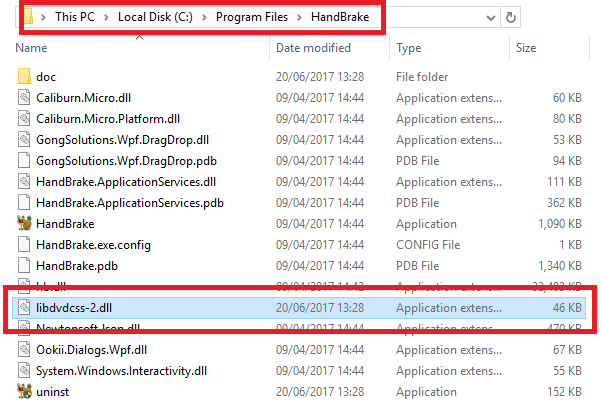
Das ist es. Handbrake kann jetzt jede kopiergeschützte DVD lesen und rippen.
DVDs rippen
Nachdem Sie nun mit der Software eingerichtet sind, sehen wir uns genauer an, wie Sie Handbrake zum Rippen von DVDs verwenden.
Schritt 1: Scannen Sie Ihre DVD
Öffnen Sie vor dem Starten der Software das CD-Fach Ihres Computers und legen Sie Ihre DVD ein. Schließen Sie das Fach und öffnen Sie die Handbremse.
Sobald die App geladen ist, sehen Sie das QuelleAuswahl auf der linken Seite des Bildschirms. Sie können nicht weiter in die App einsteigen, bis Sie eine Auswahl getroffen haben.
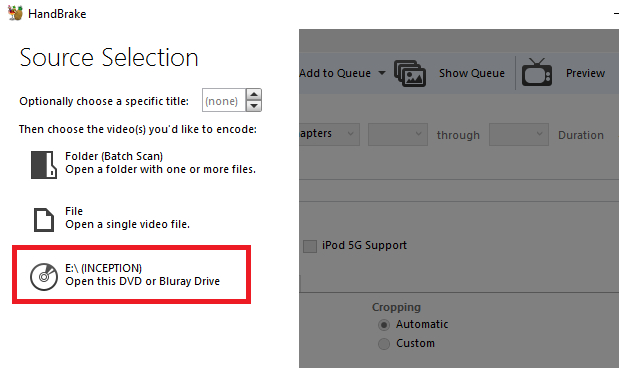
Kannst du ignorieren Ordner und Datei. Gehen Sie stattdessen direkt zum DVD-Symbol und doppelklicken Sie darauf.
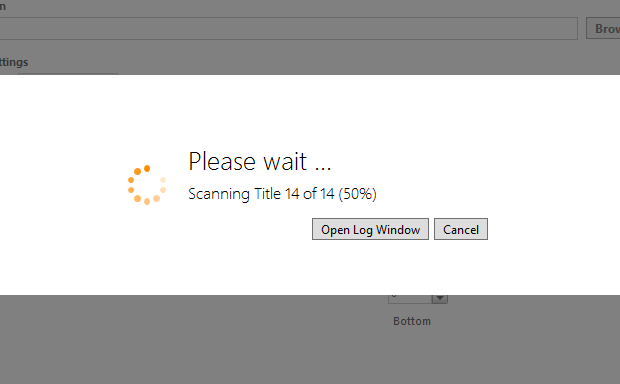
Handbrake braucht einen Moment, um den Inhalt zu scannen. Wenn Sie libdvdcss.dll nicht korrekt installiert haben, erhalten Sie eine Fehlermeldung. Andernfalls werden Sie zum Einstellungen Bildschirm.
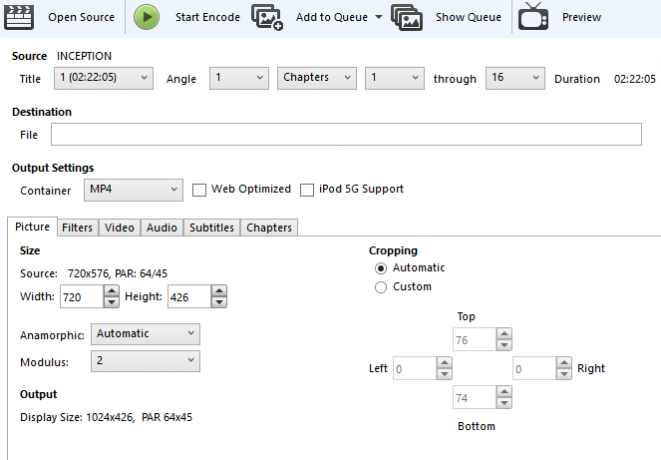
Schritt 2: Wählen Sie Ihren Inhalt
Mit Handbrake können Sie genau auswählen, welche Inhalte Sie von der DVD rippen möchten. Sie können all diese Anpassungen im Quelle die Einstellungen.

Die meisten DVDs haben viel mehr Inhalt als nur den Film oder die Fernsehsendung. Sie können Director's Cuts, Deleted Scenes, Interviews, Special Features und so weiter beinhalten. Sie können Ihre Auswahl treffen in Titel. Das längste Video ist normalerweise der Film. Wenn Sie eine Fernsehsendung rippen, müssen Sie leider jede Episode einzeln speichern.
DVDs sind auch in Kapitel unterteilt – für einfache Navigation – und Winkel. Winkel werden traditionell verwendet, um verschiedene Versionen derselben Szene bereitzustellen, aber auf modernen DVDs werden sie im Allgemeinen auf internationale Kopien beim Überspielen und/oder Untertitel reichen nicht aus (zum Beispiel im Lauftext am Anfang von Star Kriege).
Verstelle die Kapitel und Winkel Sie in den zugehörigen Dropdown-Feldern behalten möchten. Du kannst ändern Kapitel zu Rahmen oder Sekunden wenn Sie es vorziehen, eine andere Messung zum Schneiden Ihres Inhalts zu verwenden.
Schritt 3: Wählen Sie Ihr Ziel
Jetzt müssen Sie entscheiden, wo Handbrake Ihre Datei speichern soll. Wenn Sie Plex oder Kodi verwenden, ist es sinnvoll, die DVD zu Ihrer vorhandenen Videobibliothek hinzuzufügen, Sie können sie jedoch überall speichern.

Sie können auch auf externen Quellen speichern, d. h. Sie können das Video auf eine externe Festplatte oder sogar einen DVD-Rohling hinzufügen.
Klicken Durchsuche um Ihr Ziel zu wählen. Stellen Sie sicher, dass Sie dem Rip einen geeigneten Namen geben.
Schritt 4: Stellen Sie die Qualität ein
Auf der rechten Seite des Bildschirms sehen Sie mehrere Voreinstellungen. Sie entsprechen der Qualität Ihres Rip.
Handbrake bietet nicht nur mehrere generische Presets, sondern auch gerätespezifische Presets. Sie können Ihr Video beispielsweise in einem Format rippen, das für die Wiedergabe auf einem Chromecast mit Surround-Sound oder auf einem Roku in 1080p-Auflösung geeignet ist.
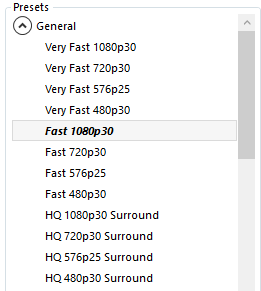
Scrollen Sie nach unten durch die Liste, um zu sehen, was verfügbar ist. Denken Sie daran, je höher die Qualität, desto größer ist die Enddatei und desto länger dauert das Rippen der DVD.
Schritt 5: Wählen Sie Ihr Audio und Ihre Untertitel
Am unteren Rand des Fensters sehen Sie sechs Registerkarten: Bild, Filter, Video, Audio, Untertitel, und Kapitel.
Bild, Filter, Video werden durch die von Ihnen gewählte Gegenwart bestimmt (Sie können die Einstellungen jedoch gerne weiter anpassen, wenn Sie möchten). Es lohnt sich jedoch, ein paar Minuten für die Audio und Untertitel Tab.
Wieso den? Denn hier kannst du auswählen, welche Dubs und Untertitel es auf deinen Rip schaffen. Je weniger Sie einschließen, desto kleiner wird Ihre Enddatei.

In meinem Beispiel können Sie sehen, dass die Original-DVD sowohl englisches als auch italienisches Audio hatte – aber ich brauche die italienische Version nicht.
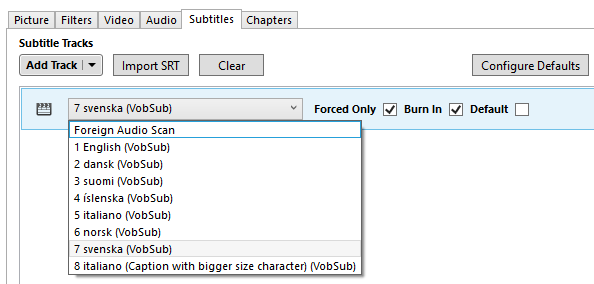
Auf der Registerkarte Untertitel können Sie auswählen, welche Untertiteldateien kopiert werden sollen und ob Sie sie auf die DVD selbst brennen oder als eigenständige Untertiteldatei So fügen Sie einem Film oder einer Fernsehserie Untertitel hinzuLeider werden Inhalte, die Sie aus dem Internet herunterladen, normalerweise nicht mit Untertiteln geliefert. Glücklicherweise ist es einfach genug, Untertitel zu einem Film oder einer Fernsehserie hinzuzufügen. Hier ist wie... Weiterlesen .
Rippen Sie Ihre DVD
Wenn Sie mit all Ihren Einstellungen zufrieden sind, klicken Sie auf Codierung starten Schaltfläche oben auf dem Bildschirm.

Der Ripping-Vorgang kann je nach Länge des Videos und den von Ihnen gewählten Qualitätseinstellungen eine ganze Weile dauern.
Klicken Aktivitätsprotokoll um den Fortschritt zu überwachen.
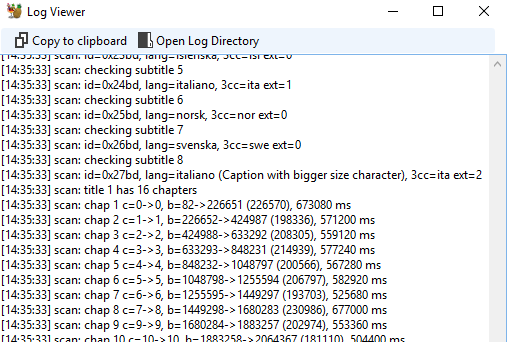
Welche App verwenden Sie?
In diesem Artikel habe ich Ihnen gezeigt, wie Sie DVDs mit Handbrake in fünf einfachen Schritten rippen. Aber Handbrake ist nicht der einzige Weg, um das gewünschte Ergebnis zu erzielen. Wenn Sie lieber bei Ihrer DVD-Sammlung bleiben möchten, sehen Sie sich diese Liste an die besten regionenfreien Player für DVDs oder Blu-ray-Discs Die besten Player ohne Region für DVDs oder Blu-Ray-DiscsRegionalfreie DVD- und Blu-ray-Player sind reichlich vorhanden. In diesem Artikel empfehlen wir die besten, die es derzeit zum Kauf gibt. Weiterlesen .
So, jetzt ist es an dir. Welche Software verwenden Sie, wenn Sie DVDs auf Ihre Festplatte rippen möchten? Was magst du daran? Wo unterscheidet es sich von Handbrake?
Wie immer können Sie Ihre Beiträge und Meinungen im Kommentarbereich unten hinterlassen.
Dan ist ein britischer Expat, der in Mexiko lebt. Er ist der Managing Editor der Schwesterseite von MUO, Blocks Decoded. Zu verschiedenen Zeiten war er Social Editor, Creative Editor und Finance Editor für MUO. Sie können ihn jedes Jahr auf der CES in Las Vegas auf der Ausstellungsfläche finden (PR-Leute, melden Sie sich!)